怎么比较两个excel文件内容的不同(如何比较两个excel中内容数据的大小)
导语:如何比较两个Excel文件的数据有什么不同
我们,让Excel变简单

今天介绍的技巧是如何比较两个Excel文件中的数据有什么不同。
假设你有一份数据:

过了两天,你又有了一份几乎一摸一样的数据,这次叫做1.1:
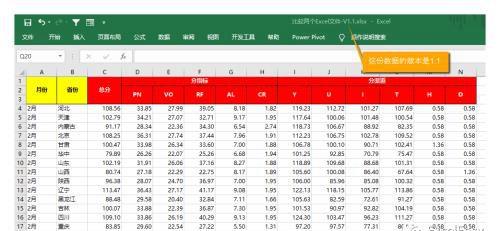
你能够直接比较出这两份文件有什么不同吗?
尤其是显示数据并不代表真实的数字:
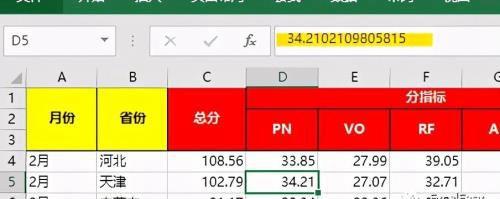
单元格显示2位有效小数,而实际数值是有多位的有效数字
这是一个常见的问题。我见过很多同学是这么做的:制作一个一模一样的表格,然后写公式:=第一份数据表!A1=第二份数据表!A1,然后去找看看哪些单元格的结果是FALSE。
实际上,微软已经提供了比较不同文件的方法。


工作表对比工具
在Office程序包中,
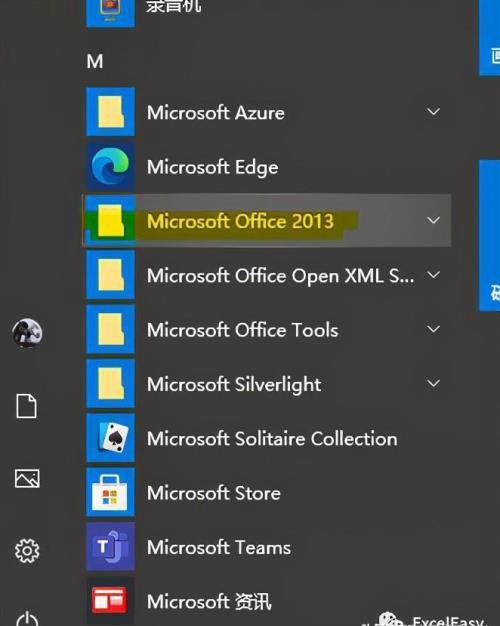
有一个工具叫做“Spreadsheet Compare”(工作表对比):
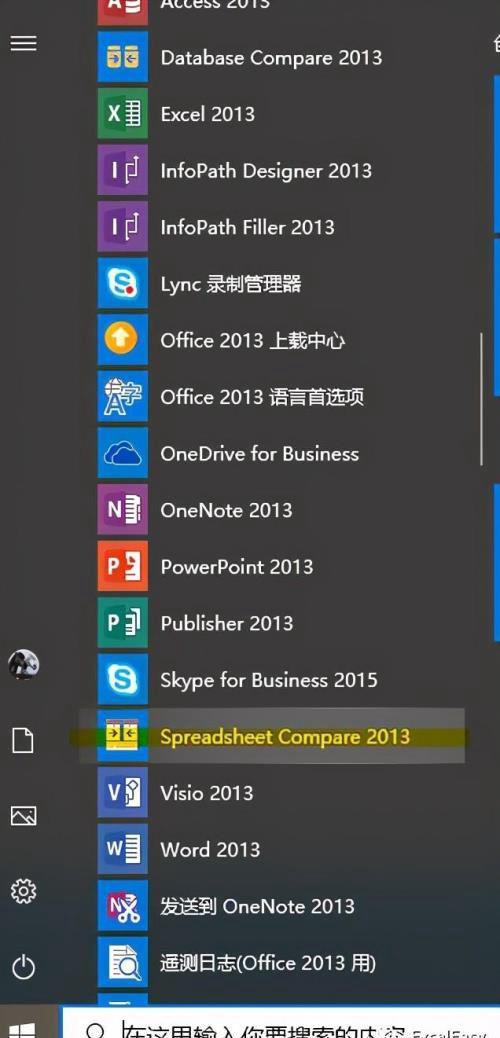
这个工具也有可能位于“Microsoft Office Tools”中:
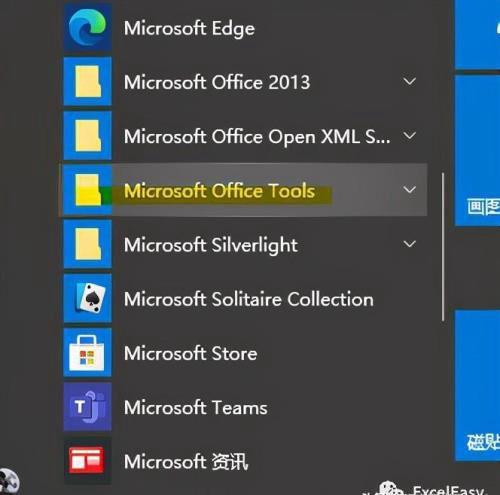
打开这个工具:
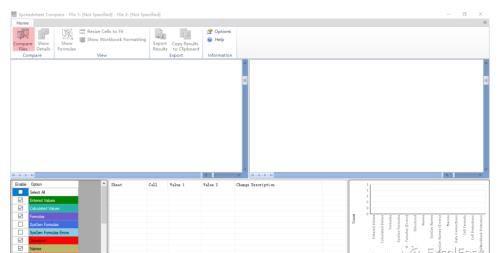
界面看上去挺复杂的,其实仔细看一下就会发现很简单
点击左上角的那个按钮“Compare Files”,在弹出的对话框中选择需要比较的两个文件:
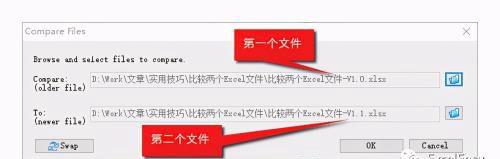
点击:OK,得到比较的结果(可能需要等待一段时间,具体时间看文件大小):
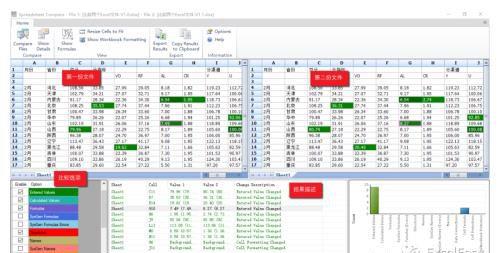
可以看出,在窗口的主要区域,左右并列列出了两份文件中的数据区域。用绿色标出了所有有差别的单元格。
这里的不同不仅仅是数值的不同,对于同一个单元格,会比较哪些元素,是通过左下角的比较选项来控制的:
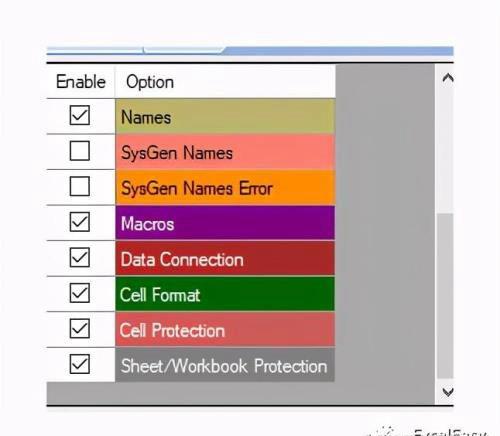
缺省情况下,基本上所有的因素都会被考虑在内(单元格格式,是否保护等等)。
在下面中间的区域是比较结果的描述:
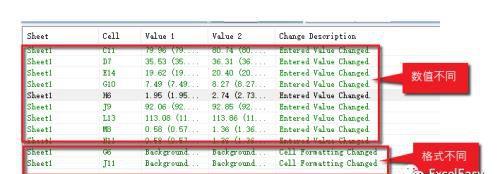
如果在比较选项中去掉“Cell Format”,就会看到在描述中最下面两个单元格格式不同的项不见了。在上面的数据区域显示中,相应的单元格也不会被标注。
可以选择将结果导出到Excel中:

导出结果是这样的:
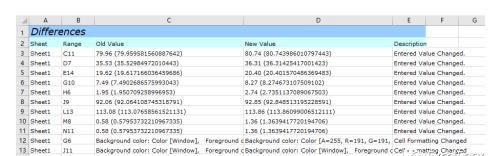
也可以选择将结果复制到剪切板:
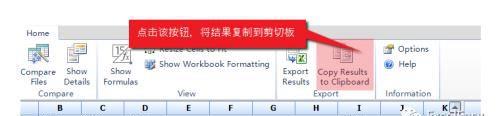
可以粘贴到其他文件中。

今天的分享就到这里了!是不是很有用啊!

END

关注ExcelEasy
关于Excel的一切问题,你都可以在这里找到答案
免责声明:本站部份内容由优秀作者和原创用户编辑投稿,本站仅提供存储服务,不拥有所有权,不承担法律责任。若涉嫌侵权/违法的,请反馈,一经查实立刻删除内容。本文内容由快快网络小悦创作整理编辑!